[Windows 10] バッテリー駆動時に画面の明るさが勝手に変わる / 点滅する / ちらつく場合の対処方法
対象モデル
すべて
対象OS
Windows 10
Q. 質問
バッテリー駆動時に画面の明るさが勝手に変わったり、点滅したり、ちらつきます。
A. 回答
「インテル® グラフィックス・コマンド・センター」の設定を確認します。
事前確認
インテル® ディスプレイ・パワー・セービング機能に対応しているモデルはこの機能が「有効」の場合、バッテリー駆動時に画面の明暗の変化に合わせて、液晶ディスプレイの明るさやコントラストを自動で変更します。
そのため画面の明るさが意図せず変化し、画面の点滅や、ちらついて見える場合があります。
※暗い場所で利用する機会が多い場合、この設定を行うとバッテリーの消費量が若干上がりますので、必要に応じて設定を変更してください。
画面下部にある、スタート
 ボタンをクリックして、スタートメニューのアプリ一覧に表示される「インテル® グラフィックス・コマンド・センター」をクリックします。
ボタンをクリックして、スタートメニューのアプリ一覧に表示される「インテル® グラフィックス・コマンド・センター」をクリックします。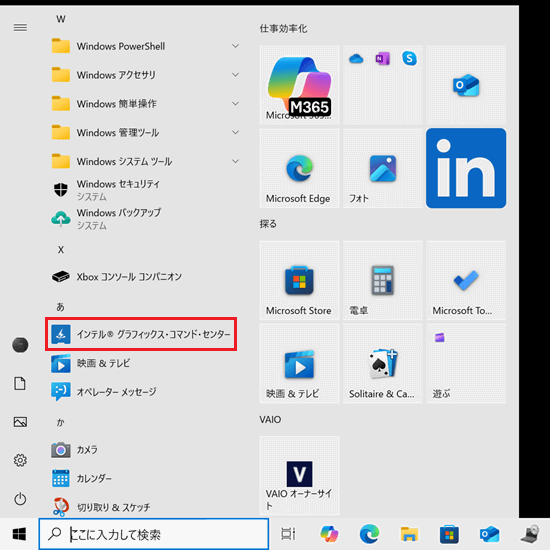
起動時に「ライセンス」が表示された場合は内容を最後まで読み「同意する」をクリックします。
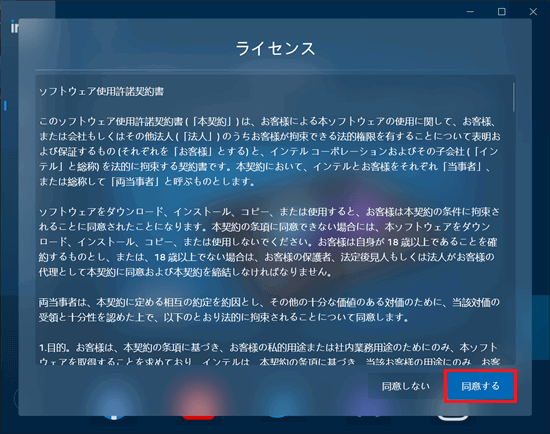
左側のメニュー内より「システム」
 アイコンをクリックし、右側の「電源」タブへ切り替えます。
アイコンをクリックし、右側の「電源」タブへ切り替えます。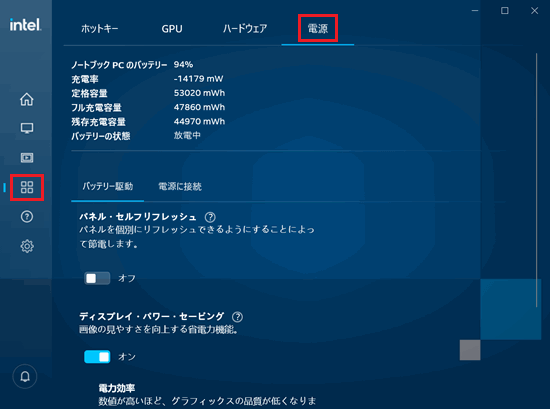 参考情報
参考情報画面を拡大して表示した場合、左側のメニューがアイコンではなく文字に表記が変わります。
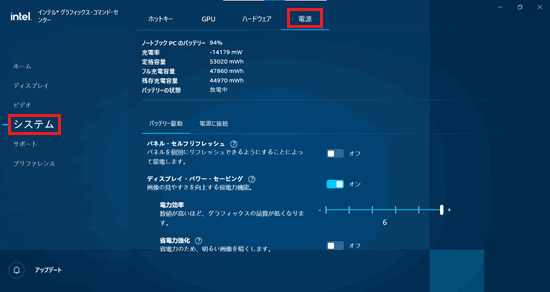
「ディスプレイ・パワー・セービング」のスイッチをクリックして、「オフ」にします。
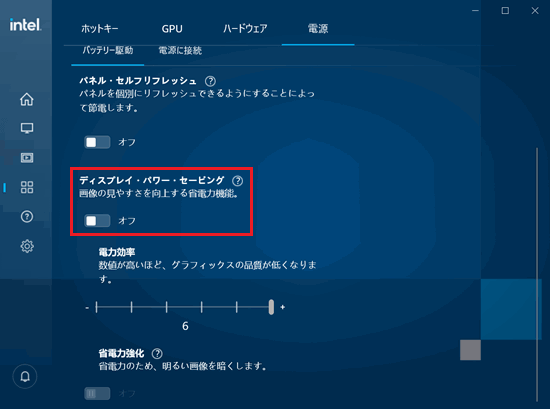
操作は以上です。
現象が収まるか確認いただき、改善が無い場合は以下の関連FAQを参照してください。